
Otevření dokumentu v aplikaci Pages na iPadu
Otvírat můžete dokumenty uložené ve vašem iPadu, na iCloud Drivu, na připojených serverech, v úložištích jiných poskytovatelů nebo na externím úložném zařízení připojeném k iPadu. V Pages můžete otevřít a upravit i dokumenty aplikace Microsoft Word (soubory s příponou .doc nebo .docx) nebo také textové dokumenty (soubory s příponou .rtf nebo .txt) a pak je uložit jako dokument Pages nebo Word, případně ve formátu PDF nebo EPUB.
Poznámka: Když otevřete dokument uložený na iCloud Drivu, automaticky se stáhne do vašeho zařízení.
Otevření existujícího dokumentu v Pages
Přejděte do aplikace Pages
 na iPadu.
na iPadu.Pokud je už nějaký dokument otevřený, klepněte v levém horním rohu na
 . Tím zobrazíte všechny své dokumenty.
. Tím zobrazíte všechny své dokumenty.Klepnutím na miniaturu otevřete dokument.
Jestliže dokument, který chcete otevřít, nevidíte, zkuste ho vyhledat nebo klepněte na odkaz nahoře vlevo a projděte Poslední nebo jiné umístění. Informace najdete v tématu Vyhledání dokumentu.

Chcete-li v dokumentu provést změny, bude možná potřeba klepnout na
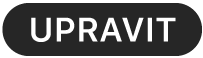 u horního okraje obrazovky.
u horního okraje obrazovky.Dokumenty, které obdržíte od jiných uživatelů, je možné otvírat ve čtečce. Čtečka umožňuje číst obsah a provádět základní úkony s textem dokumentu, ale k provádění úprav je nutné přepnout do režimu úprav. Jestliže tlačítko
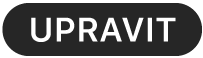 u horního okraje obrazovky nevidíte, dokument už je přepnutý do režimu úprav. Viz Zabránění nechtěným úpravám.
u horního okraje obrazovky nevidíte, dokument už je přepnutý do režimu úprav. Viz Zabránění nechtěným úpravám.
Pokud otevřete dokument obsahující písma, která nemáte, na začátku dokumentu se krátce zobrazí oznámení o chybějícím písmu. Chcete‑li chybějící písma nahradit, klepněte na oznámení, klepněte na volbu Vyřešit varování o písmech a potom na Vyřešit. Pokud už oznámení není viditelné, klepněte na ![]() > Volby dokumentu > Zobrazit varování pro dokument > Vyřešit varování o písmech > Vyřešit.
> Volby dokumentu > Zobrazit varování pro dokument > Vyřešit varování o písmech > Vyřešit.
Pokud chcete do iPadu nainstalovat nové nebo chybějící písmo, můžete si ho stáhnout z App Storu. Pokyny najdete v Uživatelské příručce pro iPad.